|
VERA


Merci Annie pour la permission de traduire tes tutoriels

Ce tutoriel a été créé avec PSPS2020 et traduit avec PSPX9 et PSP2020 , mais il peut également être exécuté avec les autres versions.
Suivant la version utilisée, vous pouvez obtenir des résultats différents.
Depuis la version X4, la fonction Image>Miroir a été remplacée par Image>Renverser horizontalement,
et Image>Renverser avec Image>Renverser verticalement.
Dans les versions X5 et X6, les fonctions ont été améliorées par la mise à disposition du menu Objets.
Avec la nouvelle version X7, nous avons encore Image>Miroir et Image>Renverser/Retourner, mais avec nouvelles différences.
Voir les détails à ce sujet ici
Certaines dénominations ont changées entre les versions de PSP.
Les plus frequentes dénominations utilisées:

 Traduction en italien ici Traduction en italien ici
 Traduction en anglais ici Traduction en anglais ici
 vos versions ici vos versions ici
Nécessaire pour réaliser ce tutoriel:

Pour le tube et le masque merci Vera et Narah.
(Les sites des créateurs du matériel utilisé ici)

en fonction des couleurs utilisées, vous pouvez changer le mode mélange et l'opacité des calques.

Ouvrir le masque dans PSP et le minimiser avec le reste du matériel
1. Ouvrir une nouvelle image transparente 650 x 500 pixels.
2. Placer en avant plan la couleur claire #f4dfee
et en arrière plan la couleur foncée #7a4082.

Remplir  l'image transparente avec la couleur d'avant plan. l'image transparente avec la couleur d'avant plan.
3. Effets>Effets d'image>Décalage, couleur d'arrière plan.
 
4. Effets>Effets d'image>Mosaïque sans jointures.
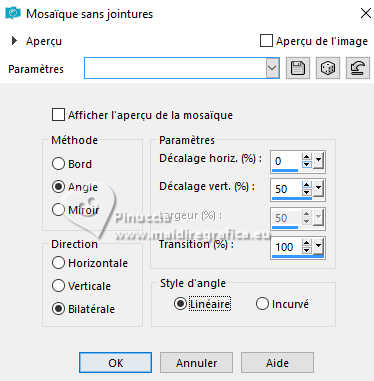
5. Effets>Effets de bords>Accentuer davantage.
Effets>Effets de bords>Dilater.
6. Calques>Dupliquer.
Image>Miroir>Miroir horizontal.
Image>Miroir>Miroir vertical (Image>Renverser).
7. Placer le calque en mode Lumière douce et réduire l'opacité à 50%.
Calques>Fusionner>Fusionner le calque de dessous.
Effets>Effets de bords>Accentuer davantage.
8. Calques>Dupliquer.
Effets>Effets de distorsion>Pixellisation.
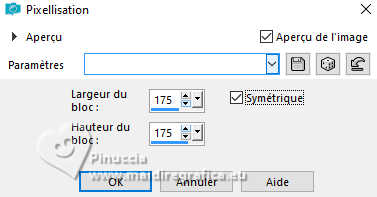
9. Effets>Effets de bords>Accentuer davantage.
Effets>Effets de bords>Éroder.
10. Effets>Effets d'image>Mosaïque sans jointures, comme précédemment.
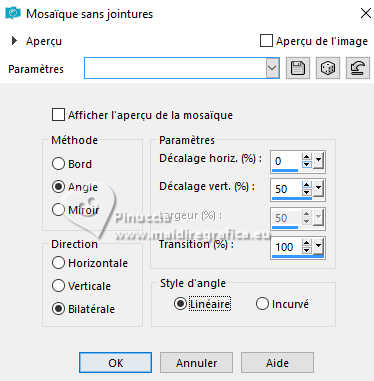
11. Placer le calque en mode Lumière dure et réduire l'opacité à 50%.
Calques>Fusionner>Fusionner le calque de dessous.
12. Activer l'outil Sélection 
(peu importe le type de sélection, parce que avec la sélection personnalisée vous obtenez toujours un rectangle),
cliquer sur Sélection personnalisée 
et setter ces paramètres.
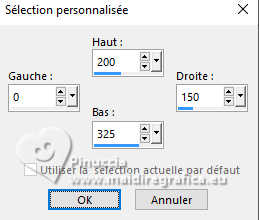
13. Effets>Effets de textures>Mosaïque Antique.
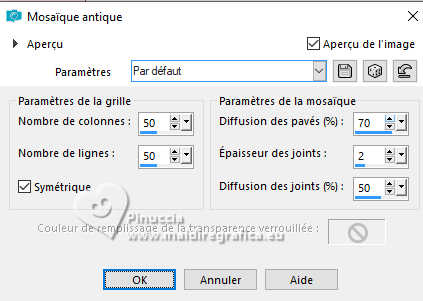
14. Effets>Effets 3D>Ombre portée, couleur noire.

15. Sélections>Modifier la sélection - et la zone sélectionnèe devient rouge

16. Image>Miroir>Miroir horizontal.
Image>Miroir>Miroir vertical (Image>Renverser).

17. Sélections>Modifier la sélection - et la zone rouge revient normale.

18. Effets>Effets de textures>Mosaïque Antique, comme précédemment.
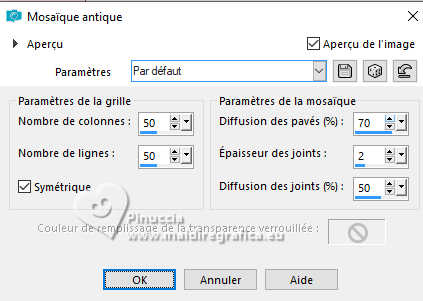
19. Effets>Effets 3D>Ombre portée, comme précédemment.

20. Sélections>Sélectionner tout.
Image>Ajouter des bordures, symétrique décoché, couleur d'arrière plan.
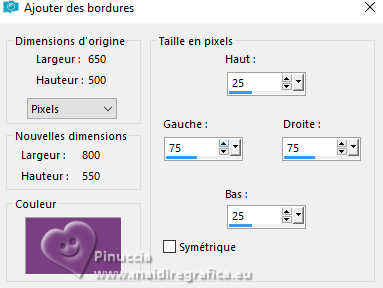
21. Effets>Effets d'image>Mosaïque sans jointures, comme précédemment.
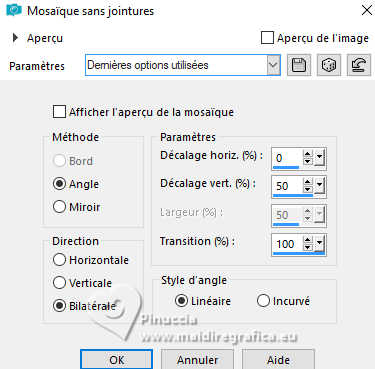
22. Effets>Effets 3D>Ombre portée, comme précédemment.
Sélections>Désélectionner tout.
23. Effets>Effets d'image>Mosaïque sans jointures, comme précédemment.
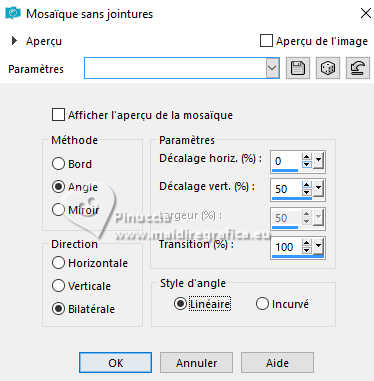
24. Sélections>Sélectionner tout.
Image>Ajouter des bordures, symétrique décoché, couleur d'avant plan.
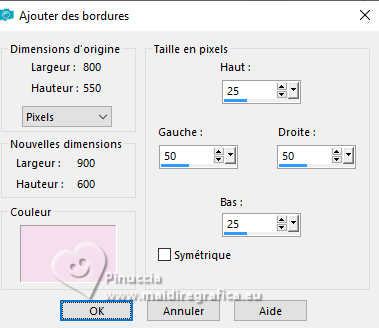
25. Effets>Effets d'image>Mosaïque sans jointures, comme précédemment.
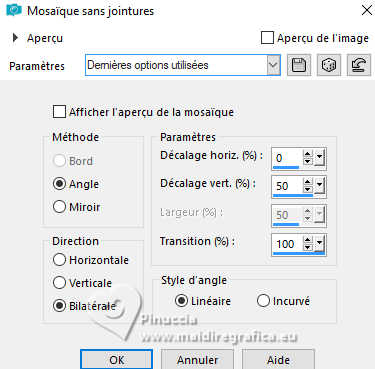
Sélections>Inverser.
26. Réglage>Flou>Flou gaussien - rayon 10.
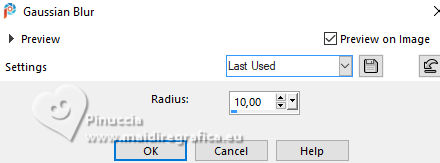
27. Effets>Effets de textures>Mosaïque Antique, comme précédemment.
Effets>Effets de bords>Accentuer davantage.
28. Sélections>Inverser.
Effets>Effets 3D>Ombre portée, comme précédemment.
Sélections>Désélectionner tout.
29. Effets>Effets d'image>Mosaïque sans jointures.
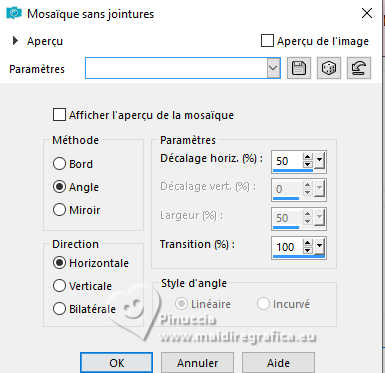
Effets>Effets de bords>Accentuer.
30. Sélection personnalisée 
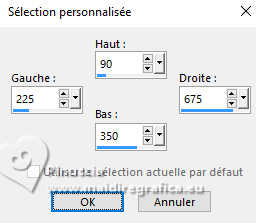
Sélections>Transformer la sélection en calque.
31. Effets>Effets d'image>Enroulement de page, couleur d'arrière plan
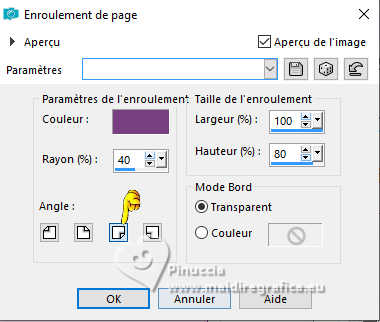
Sélections>Désélectionner tout.
32. Effets>Effets d'image>Mosaïque sans jointures.

33. Calques>Dupliquer.
Image>Miroir>Miroir horizontal.
Placer ce calque en mode Lumière dure et réduire l'opacité à 50%.
Vous devriez avoir ceci:
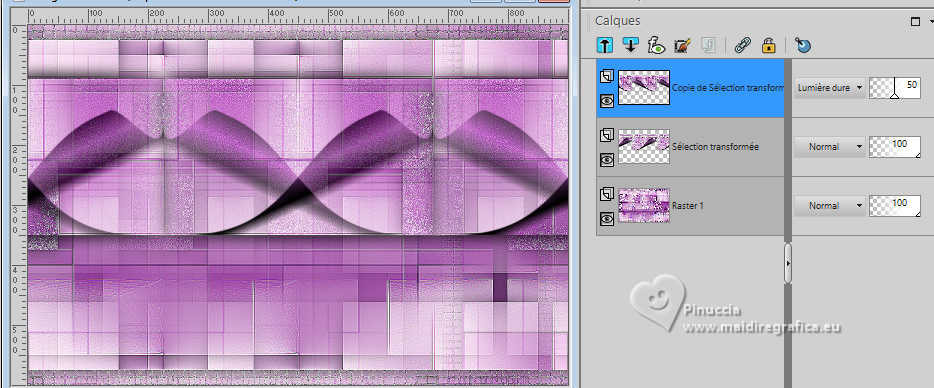
34. Calques>Fusionner>Fusionner le calque de dessous.
35. Image>Miroir>Miroir vertical (Image>Renverser).
Objets>Align Bas.
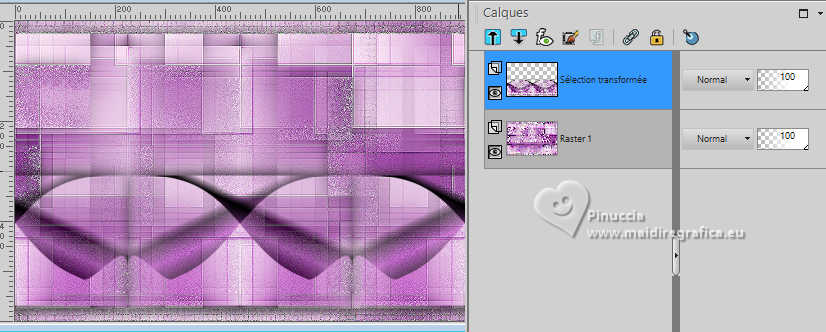
36. Effets>Effets géométriques>Perspective verticale.
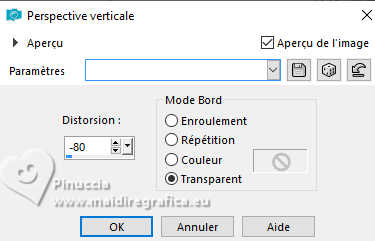
37. Calques>Dupliquer.
Image>Miroir>Miroir vertical (Image>Renverser).
Calques>Fusionner>Fusionner le calque de dessous.
38. Effets>Effets 3D>Ombre portée, comme précédemment.
Réduire l'opacité de ce calque à 80%.
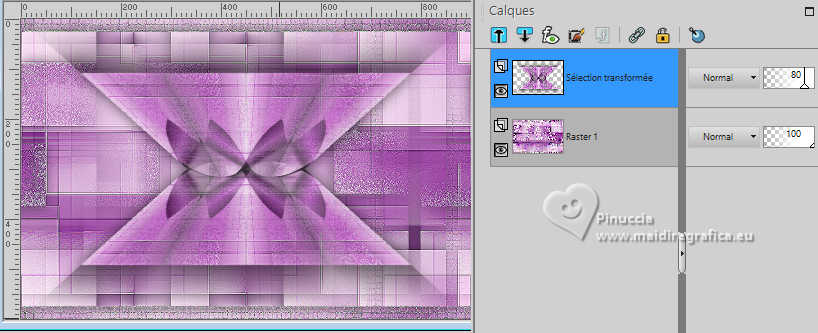
39. Calques>Nouveau calque raster.
Remplir  le calque avec la couleur d'avant plan. le calque avec la couleur d'avant plan.
40. Calques>Nouveau calque de masque>A partir d'une image.
Ouvrir le menu deroulant sous la fenêtre d'origine et vous verrez la liste des images ouvertes.
Sélectionner le masque Narah_Masks_1297

Calques>Fusionner>Fusionner le groupe.
Effets>Effets de bords>Accentuer davantage.
41. Calques>Dupliquer.
Image>Miroir>Miroir horizontal.
Calques>Fusionner>Fusionner le calque de dessous.
Réduire l'opacité de ce calque à 70%.
42. Sélections>Sélectionner tout.
Image>Ajouter des bordures, comme précédemment.
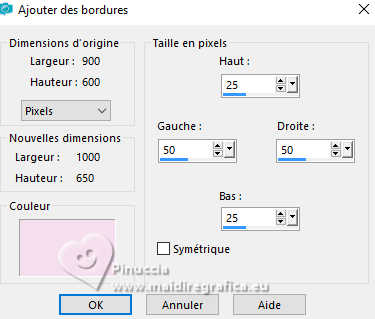
43. Effets>Effets 3D>Ombre portée, comme précédemment.
Sélections>Désélectionner tout.
44. Effets>Effets d'image>Mosaïque sans jointures.
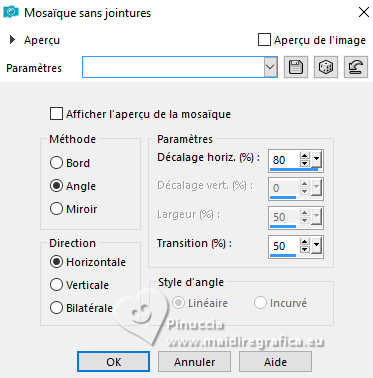
45. Édition>Copier
46. Calques>Nouveau calque raster.
Sélection personnalisée 
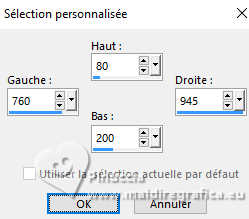
Remplir  la sélection avec la couleur d'avant plan. la sélection avec la couleur d'avant plan.
47. Sélections>Modifier>Contracter - 10 pixels.
Édition>Coller dans la sélection
Sélections>Désélectionner tout.
Effets>Effets de bords>Accentuer davantage.
48. Effets>Effets 3D>Ombre portée, comme précédemment.
49. Effets>Effets de réflexion>Résonance.
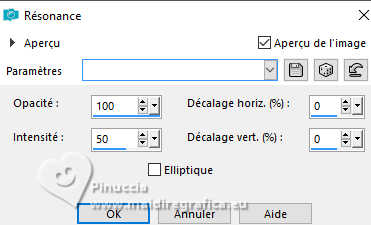
50. Ouvrir le tube tekst-vera 
Édition>Copier.
Revenir sur votre travail et Édition>Coller comme nouveau calque.
51 Touche K pour activer l'outil Sélecteur 
Position horiz.: 755,00 - Position vert.: 515,00.
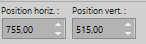
52. Effets>Effets 3D>Ombre portée, comme précédemment.
53. Effets>Effets de réflexion>Résonance, comme précédemment.
54. Ouvrir le tube 1613-vmtubes 
Effacer le watermark et Édition>Copier.
Revenir sur votre travail et Édition>Coller comme nouveau calque.
Image>Redimensionner, à 70%, redimensionner tous les calques décoché.
Position horiz.: 74,00 - Position vert.: 0,00.
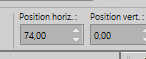
Touche M pour désélectionner l'outil.
55. Effets>Effets 3D>Ombre portée, comme précédemment.

56. Signer votre travail sur un nouveau calque.
57. Image>Ajouter des bordures, 1 pixel, symétrique, couleur d'arrière plan.
58. Image>Redimensionner, 800 pixels de largeur, redimensionner tous les calques coché.
Enregistrer en jpg.
Pour les tubes de cette version merci Renée



Si vous avez des problèmes, ou des doutes, ou vous trouvez un link modifié, ou seulement pour me dire que ce tutoriel vous a plu, vous pouvez m'écrire.
26 Ottobre 2024

|



